磁盘是数据的载体,是计算机重要的储存设备。为了保护磁盘数据安全,降低数据泄露风险,可以使用专业的磁盘加密软件对磁盘数据进行加密保护。那么,磁盘数据该怎么加密?磁盘加密软件哪个更好?下面我们就来了解一下吧。
电脑磁盘怎么加密?
电脑磁盘一般不具备加密功能,想要保护磁盘安全,需要使用专业的磁盘加密软件。常见的磁盘加密有BitLocker、文件夹只读加密专家、U盘超级加密3000。下面我们就来详细地了解一下这些专业的磁盘加密软件。

BitLocker
BitLocker是Windows的一项安全功能,可为整个卷提供加密服务,从而降低磁盘数据泄露风险。
BitLocker可以通过密码或智能卡进行解锁,在加密后,打开磁盘时需要输入正确密码或智能卡PIN。BitLocker不支持密码找回,需要牢记加密密码,并及时备份密钥。
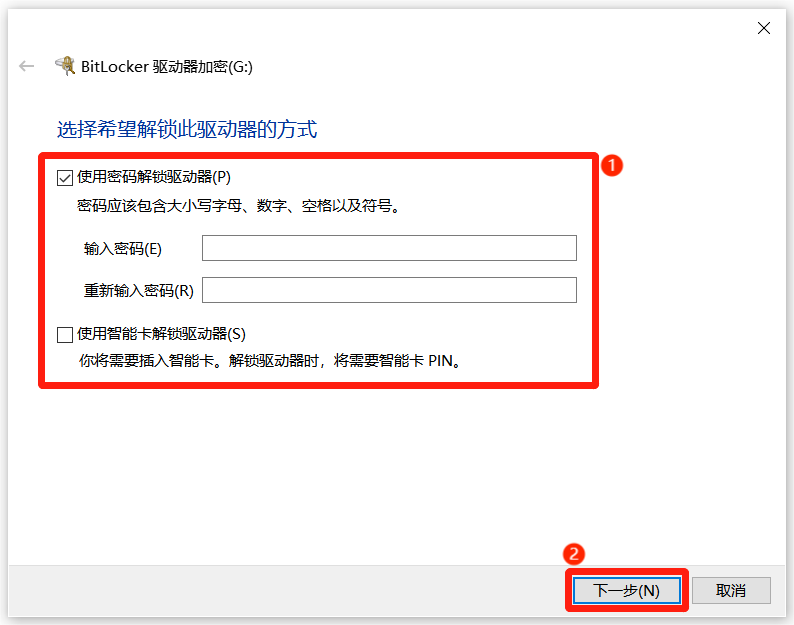
但需要注意的是,BitLocker的加密速度非常慢,在加密磁盘时,需要预留充足的加密时间。并且,BitLocker在解锁后,即使关闭磁盘,也不会恢复到加密状态,需要关闭计算机或使用命令提示符手动加锁。另外,BitLocker无法在家庭版系统中使用。
文件夹只读加密专家
文件夹只读加密专家是一款专业的文件夹、磁盘加密软件,可以加密保护电脑磁盘数据,并且支持为加密磁盘设置多个拥有不同权限的访问用户。
文件夹只读加密专家操作简单,打开软件后点击“添加磁盘”按钮,即可选择需要加密的磁盘,可勾选多个磁盘进行批量加密。

随后点击“普通用户权限设置”,可以根据需要进行用户权限管理。如磁盘仅为自己使用,可点击“新建模板”按钮清空预设用户。如需要其他人使用,则可以点击“添加用户”按钮来设置用户权限。

文件夹只读加密专家可以为用户设置用户名、密码和备注,支持只读权限、读写权限、完全权限和自定义权限,还支持设置使用次数和到期时间。

之后点击“高级选项”,可设置磁盘加密强度、加密客户端的文件名称和窗口标题。

最后点击“立即加密”,设置管理员密码,点击“加密”即可。

文件夹只读加密专家的加密速度非常快,可在几秒内加密磁盘中的所有数据。加密后,磁盘中的数据会被隐藏加密,使用时需要运行加密客户端,输入正确的用户名和密码即可进入。
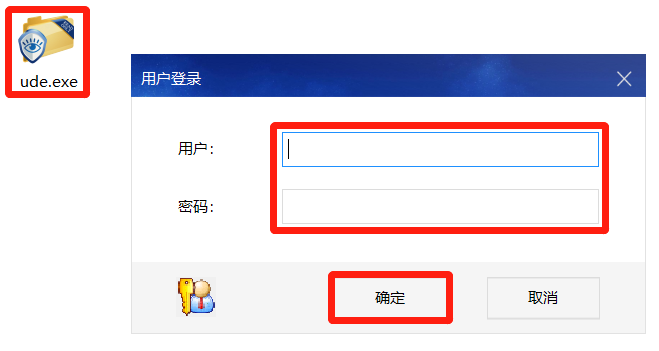
加密客户端的使用方法与电脑文件资源管理器一致,操作极其简单。使用管理员账号登录加密客户端拥有全部权限,可以进行管理员密码修改、用户管理和查看日志。
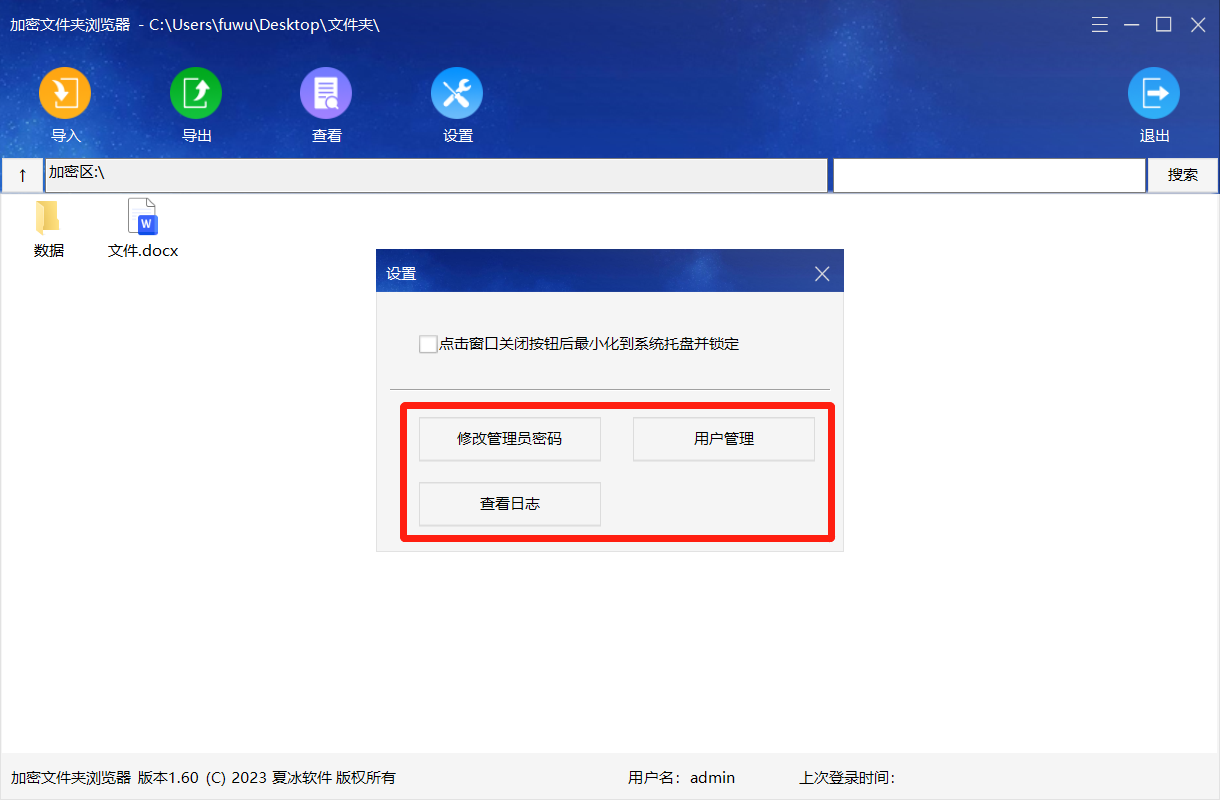
U盘超级加密3000
U盘超级加密3000不仅仅可用于加密移动储存设备,还可以在电脑本地磁盘中使用。它无需安装,只需要将软件放入磁盘,随后运行软件进行加密磁盘数据。
U盘超级加密3000支持闪电加密和金钻加密两种加密方式,可满足不同的加密需求:
闪电加密拥有极快的加密速度,支持一键加密磁盘全部数据。加密后的数据无法在资源管理器中找到,只有进入软件,在右侧闪电加密区中才能打开使用。
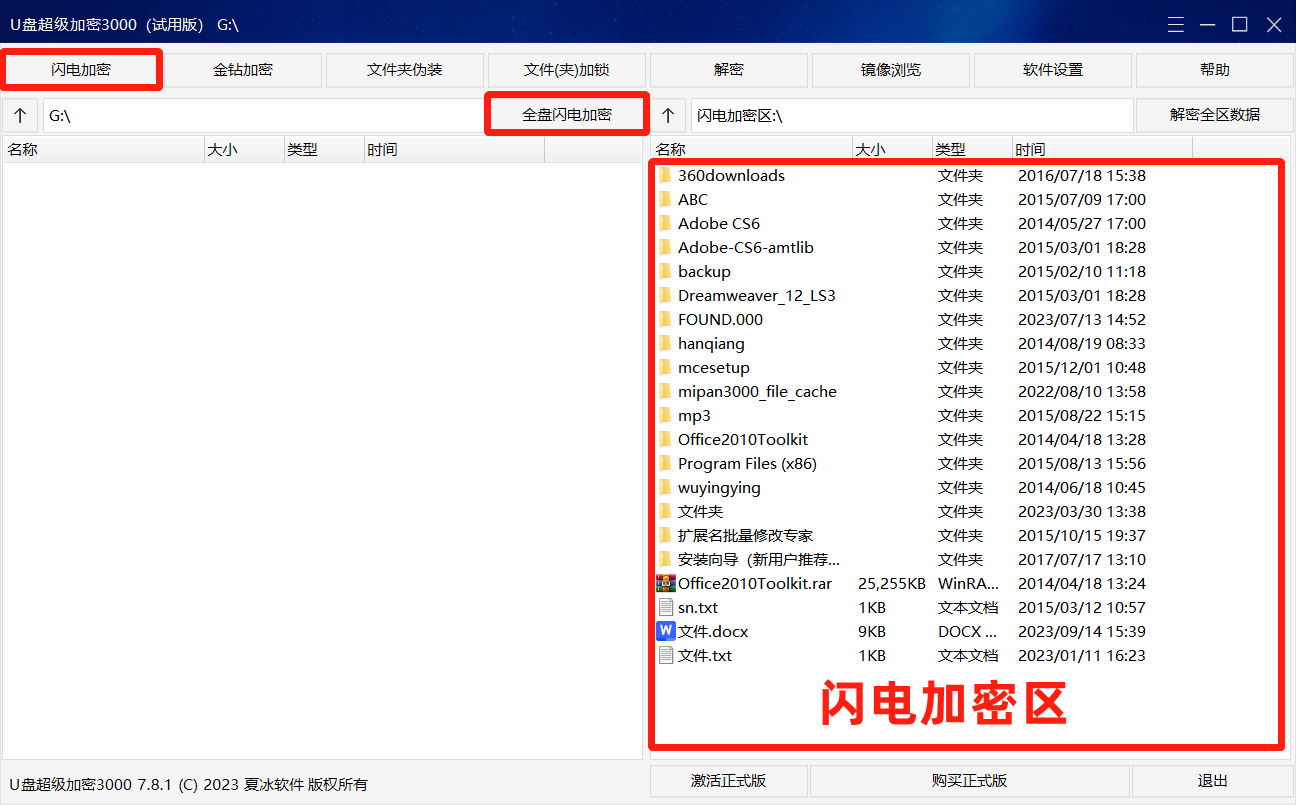
金钻加密拥有极高的加密强度,没有正确密码无法解密。加密后的数据无法在资源管理器中打开,只能在软件中输入正确密码才能打开或解密。
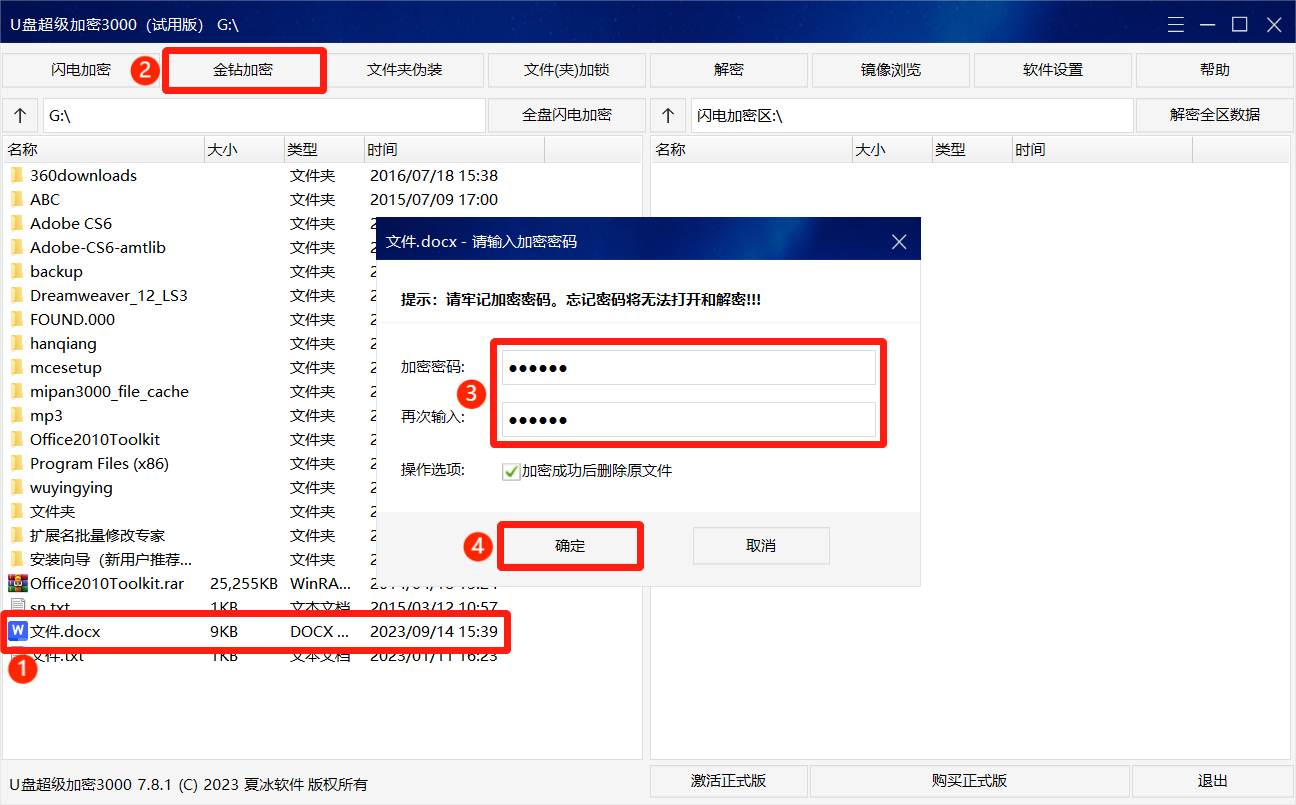
另外,U盘超级加密3000还支持设置乞丐组密码和只读组密码。使用乞丐组密码登录软件,只会显示空白的闪电加密区,无法看到加密数据,也无法使用软件任何功能。使用只读组密码登录软件,只能查看闪电加密数据,无法进行编辑、删除、复制等操作。
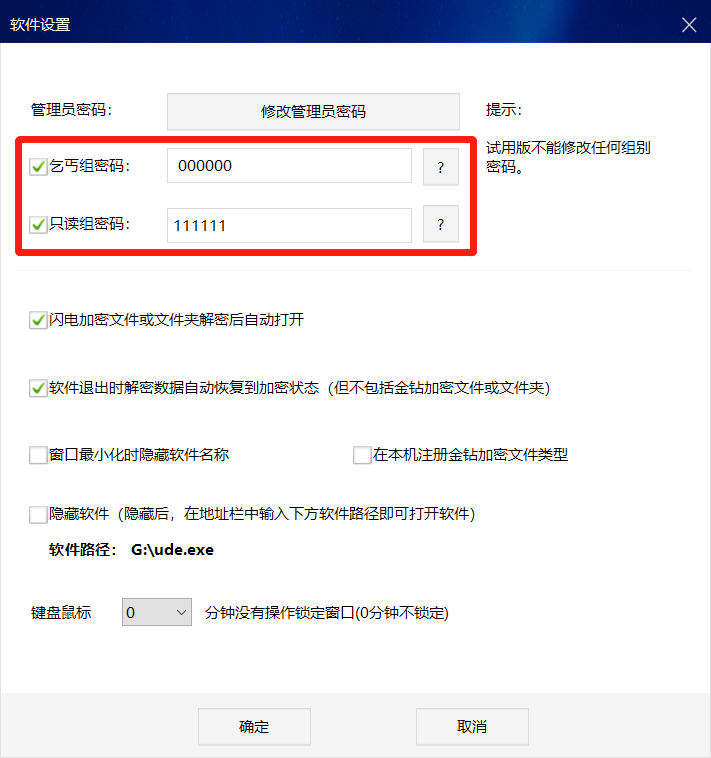
U盘超级加密3000的保密性极高,在打开软件时,需要输入正确的密码。没有密码无法进入软件,也无法使用软件的功能。同时,即使将软件删除,加密数据也依旧会保持加密状态。
磁盘数据加密可以防止数据泄露,提高磁盘的安全性。我们可以根据文中介绍,结合自身的加密需求,选择最适合自己的磁盘加密软件来保护磁盘重要数据。











